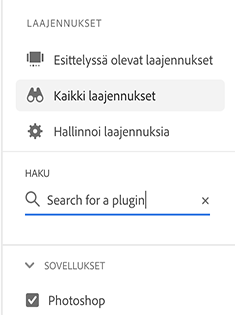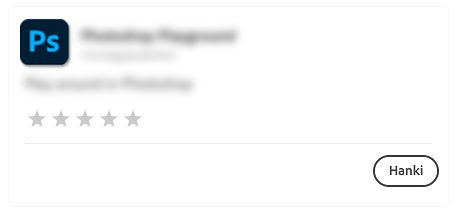Valitse Laajennukset > Selaa laajennuksia tai Laajennukset > Laajennukset-paneeli ja napsauta Selaa laajennuksia + -painiketta.
Opi asentamaan ja hallitsemaan uusia Photoshop-laajennuksia Marketplacen avulla Creative Cloud -tietokonesovelluksessa
Marketplacen laajennukset
Tutustu Plugin Marketplacessa esittelyssä oleviin ja välttämättömiin laajennuksiin sekä tuhansiin muihin uskomattoman kehittäjäyhteisömme tarjoamiin laajennuksiin ja lisäosiin, jotka löydät kätevästi yhdestä paikasta.


Marketplacen laajennusten asennus
Asenna Photoshopin Marketplacen laajennukset helposti seuraavien kolmen vaiheen avulla:
-

Selaa laajennuksia Laajennukset-paneelin kautta 
Selaa laajennuksia Laajennukset-paneelin kautta -
Marketplacen vasemmassa reunassa olevan Kaikki laajennukset -osion avulla voit suodattaa tuotteita ja etsiä laajennuksia nimen perustella.

Etsi laajennuksia Marketplacesta 
Etsi laajennuksia Marketplacesta -
Kun löydät laajennuksen, jonka haluat asentaa, aloita asennus napsauttamalla sen kortissa olevaa Hanki-painiketta. Joidenkin laajennusten asennus saattaa edellyttää, että Photoshop on ensin suljettava.

Käynnistä asennus napsauttamalla latauspainiketta, niin muuta ei tarvita! 
Käynnistä asennus napsauttamalla latauspainiketta, niin muuta ei tarvita! Asennuksen aikana sinua pyydetään antamaan tietokoneen järjestelmänvalvojan salasana, jotta Creative Cloud -tietokonesovellus saa oikeuden asentaa plug-inejä.
Marketplacen laajennusten hallinta
Näet asennetut laajennukset Marketplacen Hallinnoi laajennuksia -paneelissa.
- Voit hallita asennettuja laajennuksia valitsemalla Laajennukset > Hallinnoi laajennuksia.
Tässä paneelissa voit poistaa käytöstä asennettuna olevia laajennuksia tai poistaa niiden asennuksen.
Marketplacen laajennusten poistaminen käytöstä tai niiden asennuksen poistaminen
Voit poistaa Photoshopin laajennuksia käytöstä tai poistaa niiden asennuksen Plugin Marketplacen kautta seuraavasti:
-
Valitse Laajennukset > Hallinnoi laajennuksia
Hallinnoi laajennuksia Marketplacessa Hallinnoi laajennuksia Marketplacessa -
Napsauta Marketplacen Hallinnoi laajennuksia -osiossa sen laajennuksen kolmen pisteen kuvaketta, jonka haluat poistaa käytöstä tai jonka asennuksen haluat poistaa. Huomaa, että laajennuksen poistaminen käytöstä tai sen asennuksen poistaminen poistaa kaikki siihen tehdyt mukautukset.
Poista laajennuksen asennus tai poista se käytöstä Poista laajennuksen asennus tai poista se käytöstä
Laajennusten käyttö Photoshopissa
Photoshopin Laajennukset-valikon avulla voit etsiä ja käyttää kaikkia asennettuja laajennuksia helposti.


Mitä laajennuksia voin asentaa?
Marketplacen avulla voit asentaa tai hallita seuraavia laajennuksia:
- UXP-laajennuksia, kuten Slack for Photoshop ja Trello for Photoshop.
- Perinteiset CEP-laajennuspaneelit (aiemmin laajennukset, ZXP) ovat saatavana myös Adobe Exchangen kautta
Plugin Marketplacen ulkopuolella on saatavana seuraavia laajennuksia:
Miten laajennukset eroavat plug-ineistä?
Uudet laajennukset on kehitetty käyttämällä modernia laajennusalustaa, joka tarjoaa kehittäjille monia etuja, ja niitä hallitaan Plugin Marketplacen kautta. Ennen aiemmat Photoshopin plug-init ja laajennuspaneelit kehitettiin useiden erilaisten tekniikoiden, kuten CEP:n, avulla. Jatkossa laajennusten kehittäjät voivat siirtää laajennuksensa uuteen järjestelmään.
Lue lisää uudesta laajennusalustasta artikkelista Photoshop Extensibility Enters a New Era (englanninkielinen).